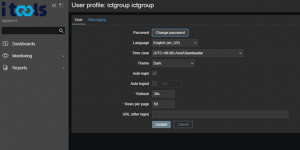Манай системүүд серверийг тань мониторинг системтэй холбосны дараа танд https://monitoring.itools.mn рүү нэвтрэх эрх өгнө.
Уг веб хуудсаар та орон өөрийн серверийн төлөвийг харах, хянах боломжтой dashboard юм.
Харин сервер дээр тань асуудал гарвал бид тань руу утас, и-мэйл, sms аль ч сувгаар холбоо барьж мэдэгдэх болно.
- https://monitoring.itools.mn рүү нэвтрэх манайхаас өгсөн эрхээр нэвтрэх
Хэрэв нэвтрэх нэр нууц үгээ мартвал манай лавлах руу холбогдоорой.
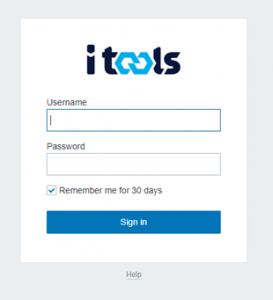
2. Амжилттай нэвтэрч ормогц доорх веб хуудас харагдана.
Энэ нь системийн ерөнхий хяналтын самбар /dashboard/ юм.
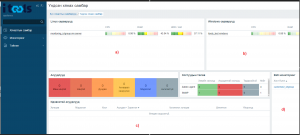
A. Linux серверүүд – энэ хэсэгт таны Linux үйлдлийн системтэй серверийн одоогийн хэрэглээний төлөв харагдана (CPU,RAM,DISK)
B. Windows серверүүд – хэрэв таны сервер windows үйлдлийн системтэй бол энэ хэсэгт төлөв нь харагдана (CPU,RAM,DISK)
C. Идэвхтэй асуудлууд – хэрэв таны сервер дээр асуудал гарсан бол дараах хэсэгт алерт харагдана. Маш ноцтой бол тод улаан /disaster/, ноцтой бол улаан /high/, дунд зэрэг бол улбар /average/, сануулга бол шар /warning/ гэх мэт.
Маш ноцтой болон ноцтой алерт гарсан үед танд бид утас, и-мэйл, sms сувгаар мэдээлэл өгөх болно.
D. Веб мониторинг – таны веб мониторинг ямар төлөвтэй байгааг харуулна. Хэвийн бол хэвийн дээр ногоорч харагдана. Үгүй бол Амжилтгүй хэсэг дээр улаарч харагдана.
3. Цэснүүд:
Хяналтын самбар – нэвтэрч ороход гарч ирэх ерөнхий dashboard
Мониторинг – серверийнхээ дэлгэрэнгүй үзүүлэлтийг харах хэсэг
Тайлан – серверийнхээ өнгөрсөн хугацаан дахь гэмтэл саатлын тайланг гаргах боломжтой
Хэрэглэгчийн тохиргоо – хэрэглэгч нууц үг, хэлний сонголт гэх мэт тохиргоонууд солих хэсэг
4. Мониторинг цэс
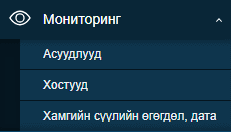
Асуудлууд – таны сервер дээр үүсэж байсан асуудлуудыг шүүж харах хэсэг
Хостууд – таны хянагдаж байгаа серверийн дэлгэрэнгүй мэдээллийг харах хэсэг
Хамгийн сүүлийн өгөгдөл,дата – хянагдаж байгаа серверээс ирсэн хамгийн сүүлийн үеийн мэдээллийг харна
Асуудлууд хэсэг дээр өнгөрсөн хугацаан дахь мэдээллийг шүүж харахын тулд Түүх гэж дараад баруун дээд буланд огноогоо оруулна.
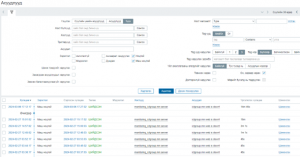
Хостууд хэсэг дээр та серверийн нарийн мэдээллүүд болон домэйн, SSL хугацааг хугацаа гэх мэт зүйлсийг харж болно.
Серверийнхээ дэлгэрэнгүй мэдээллийг харахын тулд Хостууд руу ороод График сонголтыг хийнэ.
![]()
Үүний дараа серверийн бүх үзүүлэлт дэлгэрэнгүй гарна. Дараах байдлаар харагдана.
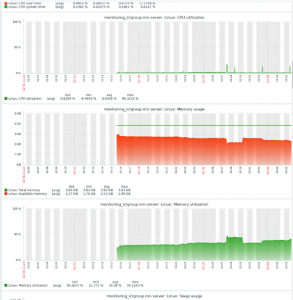
Дээрх графыг цагийг нь өөрчлөөд сараар, 7 хоногоор, жилээр гэх мэт хугацааны өөрчлөлтөөр нь мөн харж болдог.
Мөн дээрх граффик дээр сүлжээний урсгал, бүх mount хийсэн дискүүдийн хэрэглээ, CPU,RAM ачаалал маш дэлгэрэнгүй гарна.
5. Хамгийн сүүлийн өгөгдөл,дата
Энэ цэснээс SSL, домэйнийхээ хугацааг харахад тохиромжтой.
Домэйний хугацааг дуусахыг харахын тулд Хостууд -> Хамгийн сүүлийн өгөгдөл,дата рүү ороод Нэр хэсэг дээр domain гэж бичээд Ашиглах дээр дарна.
Сүүлийн утга хэсэг дээрх харагдах тоо нь domain дуусахад дутуу өдрийн тоо юм.
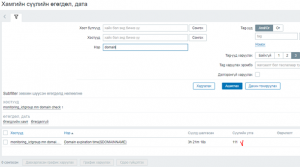
Дээрх жишээн дээр 111 өдрийн дараа домэйн дуусахаар байна.
Домэйн дуусахаас 7 хоногийн өмнө alert гарах учраас бид танд мэдэгдэнэ.
Мөн 1 хоногийн ахин алерт гарна.
SSL дуусах хугацааг мөн эндээс харж болно. Name дээр Cert гэж бичээд apply дарна.
Сүүлийн утга хэсэг дээр дуусах өдөр харагдана.
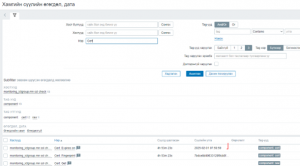
Дээрх жишээн дээр SSL 2025/2/1-нд дуусахаар байна.
6. Тайлан
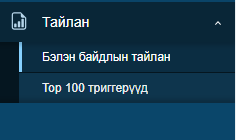
Бэлэн байдлын тайлан – энэ тайлан нь хэрэглэгчийн серверийн үзүүлэлт бүрээр өнгөрсөн хугацаанд бэлэн байдлыг хэрхэн хангасныг харуулдаг тайлан юм.
Топ 100 триггерүүд – энэ тайлан нь өнгөрсөн хугацаанд хамгийн их гарсан асуудлуудыг харуулдаг тайлан юм
Бэлэн байдлын тайлан нь доорх байдлаар харагдах бөгөөд тухайн хостын үзүүлэлтийг Асуудлууд, Хэвийн гэсэн баганаар харуулж байгаа нь өнгөрсөн хугацаанд 100% байвал ямар ч асуудал гараагүй гэсэн үг юм. Харин 100% аас бага байвал ямар нэгэн байдлаар асуудал гарсан гэсэн үг бөгөөд бэлэн байдлыг 100% хангаж чадаагүй гэсэн утгатай юм.
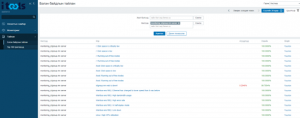
Топ 100 триггерүүд тайлан нь доорх байдлаар харагдах бөгөөд хэрэглэгчийн сервер дээр гарсан нийт асуудлуудыг хамгийн их гарснаар нь эрэмбэлэж доорх байдлаар харуулна.
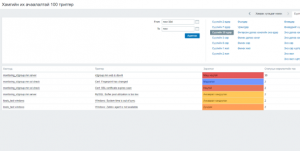
Статусын өөрчлөлтийн тоо гэдэг нь нийт гарсан тохиодлолыг харуулж байна гэсэн үг
7. Хэрэглэгчийн тохиргоо
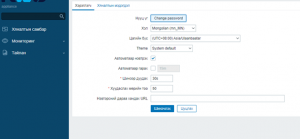
Хэрэглэгчийн тохиргоо хэсэгт хэрэглэгч нууц үг, хэлний сонголт , цагийн бүс, вебийн theme дизайн харагдах байдлыг солих боломжтой.
Жишээ нь хэлний сонголтыг англи, theme-ийг dark болгосон тохиолдолд дараах байдлаар харагдана: